كيفية نقل مقاطع الفيديو من جهاز الكمبيوتر إلى جهاز iPhone مع / بدون iTunes
إذا غادرت للتخييم الصيفي ، وربما يكونلمدة شهر ومملة بعض الشيء في الغابة ، لكن ماذا لو استطعت قضاء بعض الوقت في تمرير مقاطع الفيديو إلى جهاز iPhone معك والحصول على بعض المتعة. يبدو بارد؟ حق! إذن يجب أن تفكر في كيفية نقل مقاطع الفيديو من جهاز الكمبيوتر إلى جهاز iPhone؟ ‘في هذه المقالة ، سنقدم بعض الطرق البسيطة لنقل مقاطع الفيديو من جهاز الكمبيوتر إلى جهاز iPhone. هيا بنا نبدأ.
الجزء 1: كيفية نقل مقاطع الفيديو من جهاز الكمبيوتر إلى iPhone باستخدام iTunes
لذا ، الآن حسب هذا السؤال ، كيف يتم التحويلمقاطع الفيديو من جهاز كمبيوتر إلى iPhone باستخدام iTunes؟ '، والأسلوب بسيط للغاية. يمكنك إضافة أو نقل الوسائط المتعددة من جهاز الكمبيوتر الخاص بك إلى iPhone يدويًا باستخدام تطبيق iTunes. يمكن أن يلعب تطبيق iTunes دورًا في إدارة المحتوى على جهاز iPhone من خلال مزامنة عناصر محددة بجهاز iPhone الخاص بك. يجب عليك أولاً تنزيل وتثبيت iTunes على جهاز الكمبيوتر الخاص بك ، ثم اتبع الخطوات التالية.
1. ما عليك سوى توصيل iPhone بجهاز الكمبيوتر الخاص بك باستخدام USB وفتح iTunes إذا لم يتم فتحه تلقائيًا.
2. انقر على زر "الجهاز" أسفل شريط القائمة.

3. انتقل إلى الإعدادات> ثم انقر فوق "أفلام".
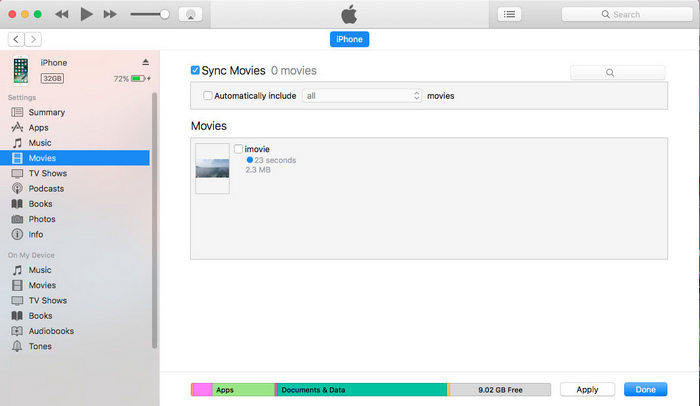
4. حدد مربع الاختيار بجوار "Sync Movies" أو "Sync TV shows".
5. بعد التحقق من مربعات مقاطع الفيديو المفضلة ، انقر فوق "تطبيق" وتم تنفيذها ، ويتم نقل مقاطع الفيديو المميزة إلى جهاز iPhone الخاص بك.
عيوب استخدام iTunes: الأداء
مشكلة شائعة في iTunes هي أنه يعمل ببطءعلى العديد من أجهزة الكمبيوتر ، خاصة أنظمة تشغيل Windows ، وتناول الكثير من ذاكرة الوصول العشوائي في وقت التشغيل. يؤدي هذا إلى إبطاء أداء جهاز الكمبيوتر لديك في الوقت المحدد وقد يتعطل النظام. على الرغم من أنه يعمل بشكل جيد مع أنظمة الكمبيوتر التي تمت ترقيتها و Mac. شيء آخر ، ستحل مزامنة iTunes محل البيانات الموجودة بمكتبة iTunes وبالتالي قد تواجه بيانات خسارة.
الجزء 2: كيفية نقل الفيديو من جهاز الكمبيوتر إلى iPhone دون اي تيونز
إذا كنت تعتقد أن iTunes هي الطريقة الوحيدة للنقلأشرطة الفيديو من جهاز الكمبيوتر إلى iPhone ثم كنت مخطئا. هناك طرق وتطبيقات متعددة لنقل مقاطع الفيديو من جهاز الكمبيوتر إلى جهاز iPhone وسنعرض طريقتين مختلفتين لنقل البيانات التي تزيل شكوكك حول الاستعلام الذي يقول "كيفية نقل مقاطع الفيديو من جهاز الكمبيوتر إلى جهاز iPhone دون استخدام iTunes؟" طريقتين مختلفتين.
الطريقة 1: نقل مقاطع الفيديو من جهاز الكمبيوتر إلى جهاز iPhone باستخدام iCareFone
يستخدم iTunes بشكل أساسي للنقلتعدد الوسائط بين جهاز الكمبيوتر وجهاز iPhone ولكن كما نعلم أن متطلبات نظام iTunes تزداد مع كل إصدار تم إصداره وأن نظام التشغيل الخاص بجهاز الكمبيوتر الشخصي و Windows لا يعمل في بعض الأحيان بشكل جيد مع الإصدارات القديمة. ينقل iTunes مقاطع الفيديو التي تدعم Apple iOS فقط. ، سنخبرك عن أداة خالية من المتاعب تعمل بشكل جيد جدًا مع نقل الوسائط المتعددة بين الكمبيوتر الشخصي و iPhone وتُعرف هذه الأداة باسم Tenorshare iCareFone ، وهذه الأداة هي أفضل أداة لنقل ملفات iOS تنقل مقاطع الفيديو من جهاز كمبيوتر إلى iPhone دون أي مشاكل وقيود. الآن دعونا نتحقق من كيفية نقل مقاطع الفيديو من جهاز الكمبيوتر إلى iPhone باستخدام Tenorshare iCareFone.
قم بتنزيل وتثبيت Tenorshare iCareFone على جهاز الكمبيوتر الخاص بك ، ثم قم بتوصيل جهاز iPhone الخاص بك بكبل USB.
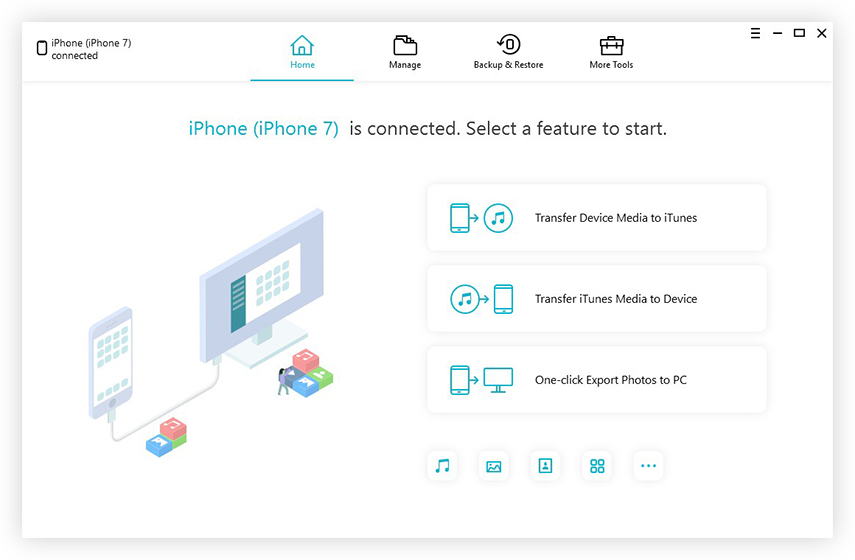
بعد اكتشاف الجهاز ، انقر فوق "إدارة" وستفتح واجهة.

اختر "مقاطع الفيديو" ، ثم انقر فوق "استيراد" لنقل مقاطع الفيديو إلى جهاز iPhone الخاص بك.
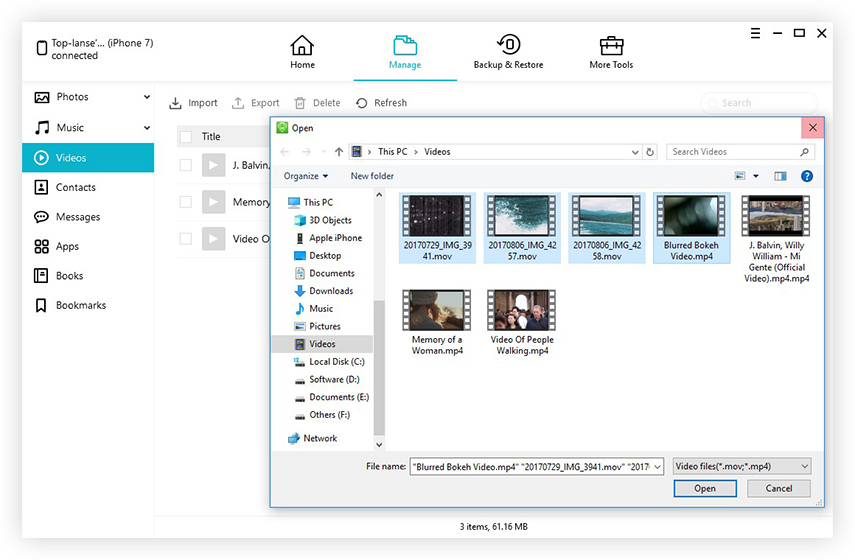
الطريقة 2: نقل مقاطع الفيديو من جهاز الكمبيوتر إلى جهاز iPhone باستخدام خدمة السحاب
الآن ، إذا كنت تريد أن تعرف أن كيفية نقلأشرطة الفيديو من الكمبيوتر إلى iPhone باستخدام الخدمات السحابية ، ثم دعنا نخبرك عن أفضل الخدمات السحابية المتاحة لنقل البيانات وهي DropBox و Google Drive و One Drive of Microsoft. من الناحية الفنية ، لا تقوم محركات الأقراص السحابية بنقل البيانات مباشرة إلى جهاز iPhone الخاص بك ولكنها تتيح إمكانية الوصول إليها داخل تطبيقات Cloud ، مما يعني أنه سيتم الاحتفاظ بمقاطع الفيديو الخاصة بك على خوادم Cloud App وستكون متاحة لك في أي وقت. Dropbox هو خيار الجميع لحفظ البيانات على السحابة ودعنا نرشدك إلى كيفية استخدام Dropbox لنقل مقاطع الفيديو من جهاز كمبيوتر إلى iPhone.
ملاحظة: سيكون أي فيديو تنقله إلى تطبيق السحاب متاحًا على جميع أجهزتك التي تمت مزامنتها لهذا التطبيق.
1. إنشاء حساب دروببوإكس
قم بإنشاء حساب Dropbox وسيتم تثبيته على جهاز الكمبيوتر الخاص بك تلقائيًا باستخدام مجلد معين سمي باسمه.

2. تحميل مقاطع الفيديو
افتح Dropbox على جهاز الكمبيوتر الخاص بك وقم بتسجيل الدخول ، اذهب إلى> التحميل وانقر على أيقونة "+" وحدد مقاطع الفيديو التي تريد تحميلها.

3. مخزنة تقريبا
سيتم تحميل مقاطع الفيديو المحددة إلى مجلد معين ، وهي متاحة الآن كبيانات سحابة.
4. الوصول إلى مقاطع الفيديو على iPhone
انتقل الآن إلى تطبيق Dropbox على جهاز iPhone الخاص بك وقم بتسجيل الدخول لمشاهدة مقاطع الفيديو التي تم تحميلها.
استنتاج:
الآن ، كانت هذه بعض طرق مذهلة لنقلمقاطع الفيديو من الكمبيوتر إلى iPhone باستخدام iTunes واستخدام التطبيقات السحابية ولكن ما نوصي به شخصيًا هو تطبيق Tenorshare iCareFone الذي يعد أداة داعمة جدًا لدائرة الرقابة الداخلية وهو لا يستهلك ذاكرة الوصول العشوائي لجهاز الكمبيوتر الخاص بك عند تشغيله. يحتوي Tenorshare iCareFone على واجهة سهلة الاستخدام ويمكن استخدامه دون أي رسوم ، وينصح بشدة بنقل البيانات.









